win11系统怎么升级-win11系统升级教程
来源:插件之家
时间:2023-04-11 16:48:33 301浏览 收藏
一分耕耘,一分收获!既然都打开这篇《win11系统怎么升级-win11系统升级教程》,就坚持看下去,学下去吧!本文主要会给大家讲到等等知识点,如果大家对本文有好的建议或者看到有不足之处,非常欢迎大家积极提出!在后续文章我会继续更新文章相关的内容,希望对大家都有所帮助!
win11系统怎么升级?win11系统是当前最新的Windows系统,拥有最前端的技术和框架,很多用户都很喜欢这个新兴的系统,不过win11系统经常更新升级,因此我们也需要经常升级系统才能享受到最新最全面的内容服务,不过很多小伙伴都不清楚具体该如何给win11系统升级,下面就由小编为大家带来win11系统升级教程。
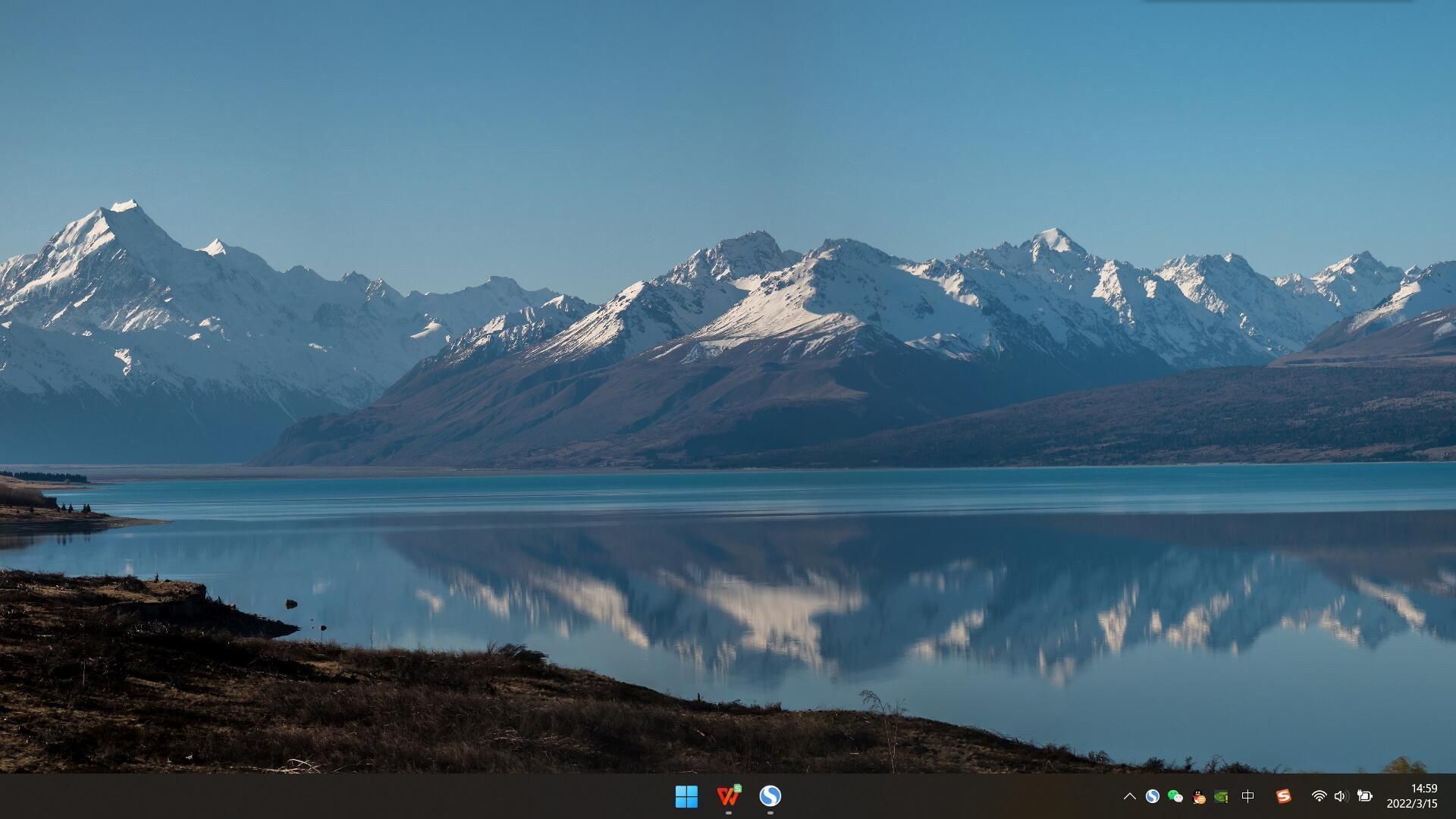
win11系统升级教程
1.右键点击【此电脑】,选择【属性】,在进入的页面我们找到【windows更新】
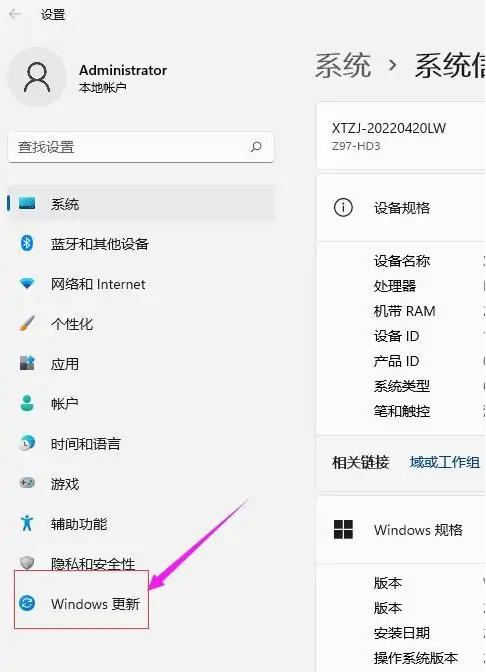
2.我们打开微软官网,通过微软提供的windows11安装助手升级
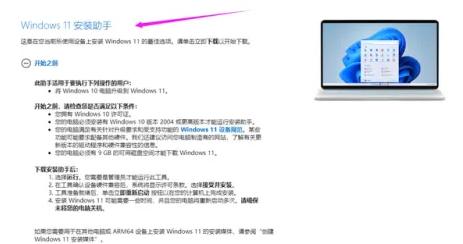
3.咱们也可以去微软官网下载一个windows11镜像来对系统进行一个升级,选择咱们需要的 Windows 11 镜像升级,选择语言“简体中文”并确认。根据自己的需要,选择家庭版还是专业版
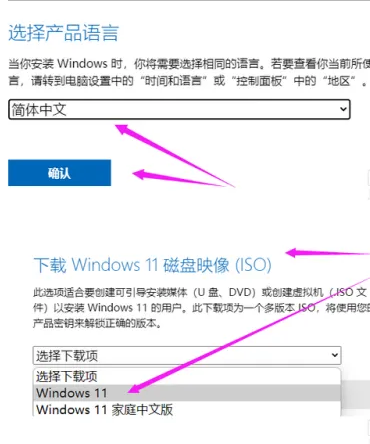
4.下载好以后,咱们根据提示进行升级,安装过程根据电脑配置来说,有的很快,有的很慢,咱们静静的等待即可
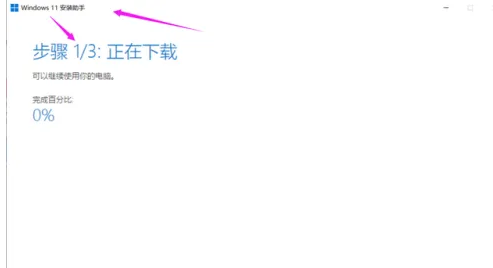
以上便是win11系统怎么升级-win11系统升级教程的全部内容了,更多精彩内容敬请锁定golang学习网。
好了,本文到此结束,带大家了解了《win11系统怎么升级-win11系统升级教程》,希望本文对你有所帮助!关注golang学习网公众号,给大家分享更多文章知识!
声明:本文转载于:插件之家 如有侵犯,请联系study_golang@163.com删除
相关阅读
更多>
-
501 收藏
-
501 收藏
-
501 收藏
-
501 收藏
-
501 收藏
最新阅读
更多>
-
448 收藏
-
296 收藏
-
421 收藏
-
129 收藏
-
139 收藏
-
497 收藏
-
457 收藏
-
380 收藏
-
390 收藏
-
153 收藏
-
470 收藏
-
286 收藏
课程推荐
更多>
-

- 前端进阶之JavaScript设计模式
- 设计模式是开发人员在软件开发过程中面临一般问题时的解决方案,代表了最佳的实践。本课程的主打内容包括JS常见设计模式以及具体应用场景,打造一站式知识长龙服务,适合有JS基础的同学学习。
- 立即学习 543次学习
-

- GO语言核心编程课程
- 本课程采用真实案例,全面具体可落地,从理论到实践,一步一步将GO核心编程技术、编程思想、底层实现融会贯通,使学习者贴近时代脉搏,做IT互联网时代的弄潮儿。
- 立即学习 516次学习
-

- 简单聊聊mysql8与网络通信
- 如有问题加微信:Le-studyg;在课程中,我们将首先介绍MySQL8的新特性,包括性能优化、安全增强、新数据类型等,帮助学生快速熟悉MySQL8的最新功能。接着,我们将深入解析MySQL的网络通信机制,包括协议、连接管理、数据传输等,让
- 立即学习 500次学习
-

- JavaScript正则表达式基础与实战
- 在任何一门编程语言中,正则表达式,都是一项重要的知识,它提供了高效的字符串匹配与捕获机制,可以极大的简化程序设计。
- 立即学习 487次学习
-

- 从零制作响应式网站—Grid布局
- 本系列教程将展示从零制作一个假想的网络科技公司官网,分为导航,轮播,关于我们,成功案例,服务流程,团队介绍,数据部分,公司动态,底部信息等内容区块。网站整体采用CSSGrid布局,支持响应式,有流畅过渡和展现动画。
- 立即学习 485次学习
